Office Tab„Kakav je ovo program i kako ga koristiti“, često pitaju pretraživače korisnici MS Windows-a.
Office Tab platforma omogućava rad sa pojedinačnim dokumentima, predstavljajući ih kao kartice.
Ovo eliminiše potrebu za pretraživanjem pravo ime na panelu ili na padajućoj listi, čime se uštedi nekoliko dodatnih sekundi.
Potrebno je malo vremena za podešavanje prikaza dokumenata u karticama.
Korisnik samo treba da pronađe jednu od najnovijih verzija platforme, odabere odgovarajuću (plaćenu ili besplatnu) opciju i uživa u pogodnostima Office Tab.
Verzije kartice Office i funkcije instalacije
Ideja za stvaranje uslužnog programa za prikazivanje dokumenata microsoft office in tabs nastao 2008 Kineska kompanija Proširite Office.
Zahvaljujući programerima platforme, sve popularne aplikacije uključene su u standard uredski paket(od Worda do Visio), može otvarati datoteke u odvojene kartice, ali u jednom prozoru.
Početna stranica besplatna verzija program se nalazi na: www.office-tabs.com.

savjet: najbolje za preuzimanje službena prijava iz resursa programera, umjesto da pokušavate instalirati hakovane verzije koje mogu sadržavati zlonamjernog koda I prijeteći za vaš računar.
Ima ih tri Office verzije kartica:
- besplatno, Besplatno izdanje, koji ne zahtijeva kupovinu i ne ograničava preterano mogućnosti korisnika;
- plaćeno, Office Tab košta 25 USD;
- poboljšano, Office Tab Enterprise Edition u vrijednosti od 35 USD.
Ograničenja besplatne verzije:
- nemogućnost istovremeno otvaranje, spremanje i zatvaranje svih dokumenata, brzo preimenovanje datoteka bez korištenja naredbe „Sačuvaj kao“ i njihovo zaključavanje;
- uvrštenje na listu programa Tab Center samo tri glavne aplikacije – Word, Excel i PowerPoint;
- mogući problemi sa PowerPointom za 64-bitni Windows.
Aktivacija je potrebna samo za plaćenu verziju Office Tab, koja će vam omogućiti korištenje svih funkcionalnosti platforme.
Enterprise Edition se odlikuje proširenim brojem stilova (11 u najnovijim verzijama) i kompatibilnošću sa bilo kojom verzijom Officea, čak i sa još neobjavljenim MS Office 2016.
Neki korisnici vjeruju da je instalacija plaćene verzije Office Tab nije posebno potreban, jer većina ljudi radi sa Wordom i Excelom, praktično bez korištenja aplikacija kao što je MS Vision.
Ako se od vas traži da unesete ključ za aktivaciju na ekranu (obično nakon 30 dana probna verzija), obično ga jednostavno ignoriraju i nastavljaju koristiti verziju s ograničenjima.
referenca: Office Tab Center zajednički centar platforma, koja vam omogućava da prilagodite stil i boju kartica, omogućite prečice i promijenite lokaciju panela za svaku aplikaciju iz MS Office paketa.
Karakteristike korišćenja kartice Office
Program ima brojne prednosti, zahvaljujući kojima je popularan među korisnicima.
- Prvi i najvažniji od njih je jednostavnost korištenja. Koristeći platformu, u istom prozoru se jednim klikom otvara potreban broj dokumenata;

- Visoka funkcionalnost kontekstni meni u koji se može ući pritiskom na desno dugme miša na otvorenoj kartici ili traci kartica. Pored toga, meni duplira neke od komandi u redovnom Officeu, omogućavajući lakši pristup nekim komandama;
- Mogućnost spremanja datoteka jednim klikom. Otvaranjem nekoliko dokumenata u isto vrijeme i unošenjem izmjena u njih, ne morate gubiti vrijeme čuvajući svaki od njih. Samo kliknite na dugme „Sačuvaj sve“ u kontekstnom meniju kartice Office i svi podaci će biti sačuvani. Također možete zatvoriti grupu datoteka koristeći isti metod (komanda “Zatvori sve”). Funkcije nisu dostupne u besplatnoj verziji;
- Jednostavnost upravljanja grupom dokumenata, uključujući dodavanje novih datoteka i otvaranje cijele liste u odgovarajućoj Office aplikaciji;

- Mogućnost da vidite puni naziv datoteke na traci kartica, a ne dio, što može pomoći pri radu s nekoliko dokumenata koji se razlikuju samo po posljednjim znakovima u nazivu (na primjer, radni_projekt1.doc, radni_projekt2.doc i radni_projekt3. doc);
- Pojednostavljeno preimenovanje dokumenata (samo za plaćene verzije). Umjesto odabira "Sačuvaj kao", korisnik može jednostavno ući kontekstni meni i odaberite novo ime za datoteku. Dokument je sačuvan preko postojeća verzija. A ako trebate stvoriti samo kopiju, ostavljajući original netaknutim, i dalje ćete morati koristiti naredbu „Sačuvaj kao“.
Ostale prednosti uključuju nizak intenzitet resursa programa, koji vlasnicima nije toliko uočljiv moćnih računara, ali važno za korisnike ne baš produktivne opreme.
To se postiže korištenjem iste kartice Office softverski paket, koje i Ured i platforma ne troše više memorije PC od standardnog skupa alata iz Microsofta.
Jednako važna je i mogućnost pomicanja kartica pomoću funkcije prevlačenja i ispuštanja i prebacivanja između njih (pomoću miša ili kombinacije tipki Alt + "broj kartice").
Možete koristiti Office karticu za personalizaciju kartica prilagođavanjem njihovih boja ili odabirom jednog od stilova kolekcije aplikacije.
Još jedan plus platforme je podrška velika količina jezicima, uključujući ruski.

Jedan od rijetkih nedostataka koristeći Office Tab se može nazvati smanjenjem vidljivog prostora na ekranu zbog tabova (podrazumevano je visina panela 40 piksela, iako se ova vrednost može promeniti).
Ova funkcija može biti važna za vlasnike malih monitora ili laptopa.
Međutim, za običan moderni računar, ovaj minus nije toliko značajan kao povećanje jednostavnosti upotrebe dokumenata.
Kartice u Windowsu i Officeu
Postavljanje kartica u Microsoft Office-u pomoću kartice Office je relativno jednostavno. Ovo korisniku neće trebati više od nekoliko minuta.
Redoslijed radnji kako biste mogli koristiti platformu je sljedeći:
- Preuzmite Office Tab sa službene web stranice. Prosječna veličina instalacioni fajl ne prelazi 15–20 MB (Enterprise Edition je veće);
- Instalirajte aplikaciju, birajući u procesu one programe u kojima će se dodati mogućnost otvaranja nekoliko kartica istovremeno. Većina korisnika bira Word i Excel, rjeđe - PowerPoint. Da biste poboljšali cijeli paket, trebate odabrati sve aplikacije (samo za plaćene verzije);
- Otvorite odgovarajuću aplikaciju i provjerite rezultat instaliranja platforme;
- Prilagodite boje, širinu i druge parametre panela i kartica.
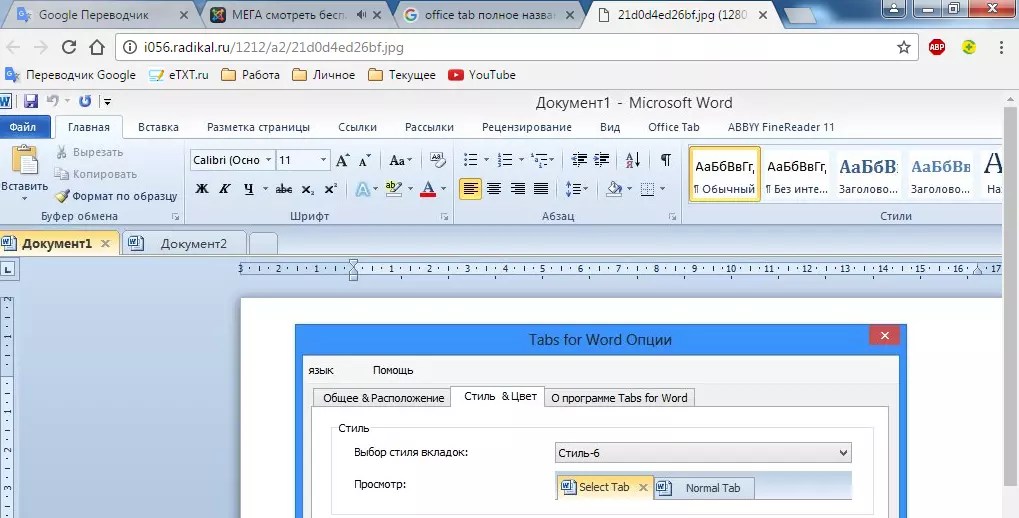
Karakteristike prikaza Office Tab elemenata možete prilagoditi i preko kontrolnog centra (aplikacija koja se može naći u Start meniju ili na radnoj površini) ili zasebno u svakom otvoreni program MS Office.
Platforma omogućava korisniku:
- promijeniti lokaciju ploče, njegovu veličinu i boju;
- konfigurirajte mogućnost zatvaranja kartica dvostrukim klikom na kotačić za pomicanje ili lijevo dugme miša;
- postavite kombinacije tipki za brz pristup na funkcije platforme;
- osigurajte otvaranje novog dokumenta dvostrukim klikom (aplikacija ne daje plus na desnoj strani liste kartica, kao mnogi pretraživači).

Na posebnoj kartici „Stil i boja“ možete podesiti ove parametre.
Stil se može birati između standardni set ili postavite vlastite vrijednosti boja za fontove, panele, aktivne i neaktivne kartice.
U kontekstualnom meniju možete odabrati radnje kao što su:
- otvaranje i pohranjivanje dokumenta;
- preimenovanje dokumenta (osim besplatne verzije);
- blokiranje otvori karticu;
- pozivanje menija postavki.
Postavke će biti sačuvane nakon što sve zatvorite aktivne aplikacije MS Office. Kada ih ponovo otvorite, možete vidjeti promjene - drugačiju boju, širinu ili položaj.

Nemoguće je dodati kartice ne samo u MS Office aplikacije, već i u Windows Explorer koristeći istu platformu.
Da biste implementirali ovu funkciju, morat ćete preuzeti još jedan uslužni program - QTTabBar, nakon čega rad u Exploreru počinje da liči na radnje u pretraživačima.
Svi znaju kako je postalo zgodno raditi u jednom prozoru preglednika s pojavom kartica koje vam omogućavaju prebacivanje između otvorene stranice. Kreatori uslužnog programa Office Tab implementirali su ovu ideju za Microsoft programi Ured.
Besplatna verzija uslužnog programa Office Tab vam omogućava da uradite tri od najviše popularne aplikacije Office (Word, Excel i/ili PowerPoint) otvara datoteke na zasebnim karticama istog prozora. U isto vrijeme, ograničenja besplatne verzije su potpuno beznačajna.
Plaćene verzije koštaju: Office Tab - 25 USD, Office Tab Enterprise - 35 USD (www.extendoffice.com)
Podržava rad: Microsoft Office 2003/2007/2010
Podržani operativni sistemi: Windows 7, Windows Vista, Windows XP, Windows 8
Početna stranica besplatne verzije: www.office-tabs.com
Pogledajmo glavne točke koje se pojavljuju pri radu s ovim programom.
Instaliranje Officea Tab nije ništa neobično. U čarobnjaku se, između ostalog, od korisnika traži da odabere s kojim će MS Office aplikacijama raditi ovaj program: Word, Excel ili PowerPoint, ili sve odjednom (pogledajte sliku 1).

Fig.1. Instaliranje kartice Office
Nakon instalacije, u odabranom Kancelarijske aplikacije pojavit će se dodatni panel na kojem će kartice biti dostupne otvorite fajlove(vidi sliku 2).

Office Tab je dovoljno drugačiji veliki izbor parametre za konfigurisanje. Korisnik može aktivirati ili onemogućiti sljedeće parametre (vidi sliku 3):
— zatvorite karticu dvostrukim klikom na lijevu tipku miša ili kotačić;
— dvostruki klik na traci sa alatkama se otvara novi dokument;
— pitajte ponovo kada zatvorite sve kartice;
— postavljanje kombinacija tipki.

Fig.3. Opcije kartice Office
On dodatna kartica(vidi sliku) prozor postavki možete:
— odaberite stil kartice;
— naznačiti njihove parametre rasporeda;
— podesite parametre fonta za prikaz naziva datoteke na kartici (vidi sliku 4);
— konfigurisati sema boja za traku kartica, neaktivne kartice i aktivnu karticu zasebno.
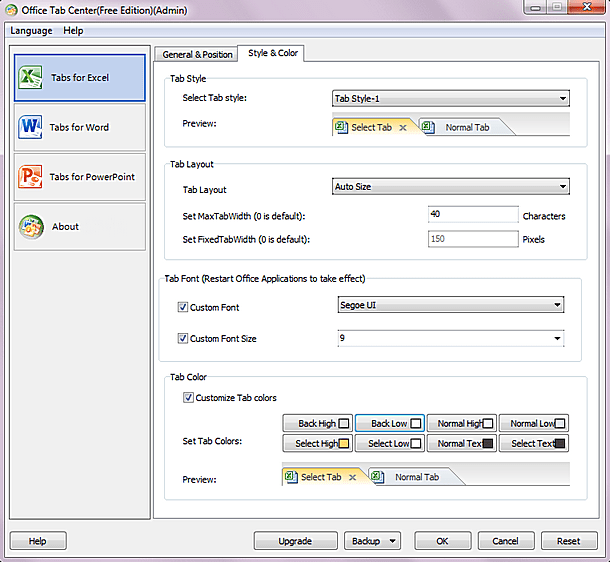
Fig.4. Dodatne opcije Office Tab
Desnim klikom na karticu otvara se kontekstni meni sa prilično opsežnom listom komandi (vidi sliku 5).
Iz njega možete izvršiti sljedeće radnje:
— otvaranje i čuvanje dokumenta;
— preimenovanje otvorenog dokumenta. Što je, po mom mišljenju, vrlo zgodno;
— blokiranje kartica;
— otvaranje prozora postavki kartice.

Sl.5. Kontekstni meni kartice Office
Treba napomenuti da je ovo zanimljivo Funkcija ureda Tab, kao održavanje baze podataka odabranih dokumenata, po analogiji sa internet pretraživačima (vidi sliku). Za dodavanje dokumenta u Favoriti trebalo bi da otvorite kontekstni meni za njegovu karticu, u kojoj idite na stavku Favoriti (Favoriti). Pored uobičajenih koraka dodavanja dokumenata u Favoriti i upravljajući njima, također možete kreirati rezervna kopija i uvoz Favorite.
Vjerovatno ne vrijedi govoriti o tome koliko je sučelje kartica zgodno i istovremeno lako za učenje, jer to sami korisnici vide svaki dan koristeći kartice u web pretraživačima.
Zaista, in moderni pretraživači kartice su već postale općeprihvaćeni standard, jer se bez njih kreće navigacija globalna mreža a čitavo bogatstvo informacija koje sadrži postalo bi znatno složenije i nezgodnije.
Kako god, Microsoft kompanija Već više od jedne decenije ne pridaje dužnu pažnju ovako uspešnoj ideji. posebno, Internet Explorer Tek 2006. je posljednji veliki pretraživač mogao koristiti kartice, i to neke osnovne sposobnosti uključujući, na primjer, vađenje kartica odvojeni prozori, dodani su u program sasvim nedavno, izdavanjem devete verzije.

Što se tiče Windowsa i Officea, tamo nema punopravnih kartica i najvjerovatnije ih neće biti u bliskoj budućnosti. Stoga vas pozivamo da pogledate neke od njih uspješne komunalije, implementirajući ideju kartica u Microsoft programe.
Prvi je dovoljan moćna aplikacija, koji ima mnogo različitih postavki i čak podržava upotrebu dodatnih dodataka. Program je kompaktan u svim aspektima: od veličine instalacijskog programa do utrošene memorije, a također je apsolutno besplatan. U vrijeme pisanja ovog teksta, trenutna verzija je bila 1.5.0.0 Beta 2.
Ako se nakon instalacije program nije aktivirao sam, omogućite traku kartica (i također onemogućite ekstra dodatni panel, ako vam smeta), možete pritisnuti taster “Alt” na tastaturi i u meniju “View” -> “Toolbars” označiti kućice pored odgovarajućih stavki.

QTTabBar zaista ima dosta različitih opcija, što može stvoriti poteškoće početnicima, pogotovo jer je zadani jezik interfejsa programa engleski. Da biste to popravili, preuzmite je i instalirajte, navodeći lokaciju preuzete datoteke u postavkama uslužnog programa (kartica Općenito).

Uz glavni zadatak - kreiranje kartica u Exploreru Windows uslužni program odlično se nosi. Nove kartice se mogu kreirati na nekoliko načina odjednom: na primjer, možete jednostavno prevući i ispustiti mapu na panel ili pomjeriti kursor i kliknuti na njega kotačićem miša.

Ali najviše od svega nam se svidjela opcija koja vam omogućava da sve otvorene pretvorite u ovog trenutka Explorer prozore u jedan prozor sa karticama.

Kontekstni meniji kartica i njihovih panela u QTTabBar-u sadrže, možda, čak i više opcija nego u bilo kojem modernom web pretraživaču. Kartice se mogu zakačiti, grupirati, klonirati, organizirati i vratiti u slučaju da ste žurili da ih zatvorite.

Office Tab Enterprise Edition je najnovija verzija malog uslužnog programa. Suština programa je da se prikazuje otvorenih dokumenata u interfejsu drugih aplikacija, kao što su stranice u pretraživaču.
Ovaj program može osloboditi Microsoft Office od malog nedostatka - poteškoća istovremenog obrade nekoliko dokumenata. Ovaj razvoj se uspješno koristi u Internet pretraživač Istraživač, evo ga kancelarijske aplikacije iz nekog razloga su lišeni ove mogućnosti.
Interfejs operativnog sistema Windows 7 djelimično pomaže u rješavanju ovog problema, i Office utility Tab potpuno uklanja ovaj nedostatak. Sve MS Office aplikacije imaju svoje kartice za datoteke koje koriste.
Prilikom kreiranja i otvaranja novog dokumenta, njegovo ime će biti na traci kartica. Za prebacivanje između njih možete koristiti miš ili kombinaciju tipki CTRL+TAB. Osim toga, moguće je prilagoditi upravljanje i prikaz kartica. Možete odrediti lokaciju panela, postaviti automatsko skrivanje ako se drugi dokumenti ne koriste i dodijeliti prečice.
Korisne karakteristike
Aplikacija može uštedjeti vrijeme korisnika kombiniranjem radnji. Na primjer, ako je nekoliko datoteka otvoreno u isto vrijeme, nema potrebe da svaku pohranjujete posebno. Sada samo trebate kliknuti na dugme „Sačuvaj sve“ i sve datoteke će biti sačuvane uzastopno. Ako ih trebate zatvoriti, tada morate odabrati odgovarajuću stavku.
Program vam takođe omogućava da dodate sačuvani dokument u grupu. Koristeći funkciju omiljenih grupa, možete primijeniti određene radnje na više dokumenata odjednom.
Pomoću ove aplikacije možete lako preimenovati dokumente. Sada nema potrebe da koristite opciju „Sačuvaj kao“ za promjenu naziva dokumenta. Samo pozovite meni na kartici i kliknite na „Preimenuj“, a dokumentu će biti dodeljeno novo ime. Ako trebate spremiti datoteku u drugi direktorij, tada trebate koristiti naredbu “Sačuvaj kao”.
Aplikacija se može prikazati puno ime dokument. U većini slučajeva panel Windows zadaci prikazuje samo mali dio dugog imena datoteke, što donosi određene neugodnosti prilikom obrade dokumenata. Ovaj uslužni program prikazuje puno ime, bez obzira na njegovu veličinu.
Ako kliknete desnim tasterom miša na traku sa karticama ili pritisnete taster Tab, možete doći do padajućeg menija. Aplikacija ima nekoliko glavne komande Microsoft Office, koji omogućava brzi prelazak na potrebne stavke.
Programski interfejs vam omogućava da otvorite nekoliko datoteka u jednom prozoru. Štaviše, svaki od njih će se nalaziti u svojoj kartici, koja im omogućava pristup jednim klikom. Ovo povećava učinak rada s glavnim Microsoft urednici Ured.
Uslužni program je baziran na običnom Microsoft Officeu. Ovo ne utiče na performanse programa i osigurava mala velicina fajl. Također možete pomicati kartice jednostavno povuci i ispusti pomoću miša. Osim toga, možete se prebacivati između njih pomoću kombinacije tipki ALT+1, 2, 3 i tako dalje, ovisno o broju dokumenata.
Moguće je promijeniti boju kartica i panela. U tu svrhu program nudi 11 stilova. Osim toga, u svakom stilu možete promijeniti font i prikaz naziva dokumenta, prema vlastitim željama. Morate ponovo pokrenuti Microsoft Office da bi promjene stupile na snagu.
Ova objava je namenjena svima koji rade u Microsoft Office-u više od pola sata dnevno i još se pitaju zašto nema tabove (kartice, obeleživače) na vrhu kao u pretraživaču.
Nema sumnje da je navigacija u fajlovima Microsoft Word- odvratno. Prebacite se naprijed-nazad između dokumenata, tražeći ih pri dnu reda Windows status- odvratan i krajnje nezgodan zadatak. Čak i kada postoji samo nekoliko dokumenata, možete to izdržati. Kada je posao u punom jeku i ima više od deset otvorenih datoteka, postaje gotovo nemoguće kretati se između njih.
I od samog giganta misli operativni sistemi se ne ljulja mnogo, tada su, po zakonima tržišta, u pomoć priskočili momci iz srednjeg kraljevstva. I kreirali smo potrebnu funkcionalnost koja se neprimjetno integrira u ured Microsoft paket i dopunjuje ga preko potrebnom funkcijom.
Iskreno govoreći, ovaj program () je jedan od onih koje sam kupio zbog njegove velike potrebe, praktičnosti i korisnosti. IN U poslednje vreme Kupujem sve češće korisni programi, odajući počast programerima. Jedna je stvar platiti novac za nepotrebno sranje, ali druga stvar platiti softver koji koristite i zahvaljivati programerima svaki dan.
Rezultat rada izgleda ovako:
Kartice se pojavljuju na vrhu (mogu se konfigurirati na dnu i sa strane) (prikazano crvenim strelicama). Možete se prebacivati između njih, kao između prozora u pretraživaču.
Snimak ekrana ispod prikazuje bogate Postavke ureda Tab.

Stil, font i izgled kartica mogu se prilagoditi kako želite.

Prozor za licencu.

Office Tab programeri stalno ažuriraju svoj proizvod, možete ih kontaktirati i oni će odgovoriti na sva vaša pitanja. Na primjer, ja sam svoju negdje izgubio licencni ključ, nigdje ga nisam mogao naći. Štaviše, nestala je i historija plaćanja sa PayPal-a. Napisao sam pismo programerima i oni su mi ga poslali bez problema novi ključ licence.
Koje su razlike između verzija i kako kupiti Office Tab za Microsoft Office
1. Za početak ću napisati da, kao što vidite gore, sve najnovije verzije preveden na ruski, koji je ugrađen u sam program.
2. Razlike u verzijama:

Imam Office Tab Enterprise. Ako su vam potrebne samo kartice za Word, Excel i PowerPoint, slobodno kupite Office Tab.
3. Linkovi sa 15$ POPUSTA:
Proces kupovine je jednostavan kao repa. Kliknite na link, odaberite koliko licenci trebate i uvjerite se da je popust funkcionirao:

Vidite, bilo je 25 dolara, ali je postalo 10 dolara. To je mala stvar, ali je lepa! Kliknite na "Dodaj u korpu" i nastavite sa plaćanjem. Nakon što kliknete na dugme „Dodaj u korpu“, bićete prebačeni na obrazac za plaćanje. Pažljivo provjerite količinu i količinu vaše narudžbe. Ako ima više nego što vam treba, kliknite na kantu za smeće „Izbriši“ i izbrišite ono što vam nije potrebno. Popunite polja sa zvjezdicama na latinici. Pažljivo unesite svoju e-poštu, ovdje će vam biti poslan kod licence.


Nakon klika na dugme „Nastavi“, uplata će biti izvršena, a na Vašu e-mail će biti poslana licencna šifra za program i link sa kojeg možete preuzeti program.



